¿Cómo Solucionar la Advertencia de Alta Codificación de OBS?
Aug 07, 2025• Última Solución
La transmisión en la web es una tendencia creciente. Pero si se encuentra entre las hordas de hosts que siguen viendo la advertencia de alta codificación parpadeando en su Open Broadcaster Software (OBS), puede ser frustrante.
Pero donde hay un problema también hay una solución. Este tutorial le permitirá navegar más allá de los problemas de advertencia sobrecargada de OBS que está experimentando para poder transmitir o grabar videos con la salida óptima sin molestar al disfrute de sus espectadores.

- Parte 1: ¿Cómo solucionar la Advertencia de Alta Codificación de OBS?
- Parte 2: Actualización de la sobrecarga de la codificación OBS avanzada.
- Parte 3: Mejor alternativa - Filmora scrn
¿Cómo solucionar la advertencia de alta codificación de OBS?
1. La mayor causa de la sobrecarga de la codificación de OBS es porque su computadora no tiene suficiente hardware para soportar el programa de OBS. Esto normalmente tiene un efecto negativo en la calidad de la salida de video y el audio.
2. La resolución ejerce presión sobre el uso de la CPU y puede causar que la computadora se sobrecaliente. Cuantos más píxeles se usan, más duro tiene que trabajar la CPU para codificar la salida de video. Como resultado, su pantalla tartamudea y puede incluso congelarse.
Sin embargo, incluso los PC de baja especificación con un APU AMD A8-4500M y una tarjeta gráfica de 1.90GHz pueden ofrecer un flujo decente si se hacen algunos ajustes. La gente verá un video de 480p sin problemas, pero no verán un video de 1080p que se retrase.
OBS está preestablecido en una resolución de 264x. Sintonízalo un poco y evitarás que tu PC se sobrecargue con la codificación OBS. Para reducir la resolución todo lo que tienes que hacer es ir a Configuración > Video > Reducción de resolución.
Le recomiendo que cambie la configuración del video a la siguiente configuración. Sin embargo, juega con estos ajustes para averiguar cuál es la máxima resolución que puede manejar tu ordenador.
- Ajustes > Video.
- Cambiar la resolución de salida > Personalizado:1280 x 720.
- Cambiar la escala de resolución de salida: 1,5 (852x480).
- Filtro: Bilineal.
- FPS: 30.
Estos ajustes deberían funcionar en sistemas de baja especificación sin arruinar la calidad de su video. Si todavía tienes la advertencia de la codificación alta del OBS, baja el FBS a 25.
Es posible que también tenga que reducir algunos de los otros ajustes. La única configuración que no debe cambiar es "Filtro". Esto siempre debe ser a la izquierda en " bilineal".
Actualización de la sobrecarga de la codificación OBS avanzada
Si también tienes problemas con la calidad del video, o la advertencia de codificación alta de OBS sigue parpadeando, cambia la configuración avanzada a continuación.
- Ajustes > AvanzadosVideo > x264 CPU Preselección > (cambia de "muy rápido" a "super rápido").
-
Video > x264 CPU Preselección > (cambia de "muy rápido" a "super rápido").
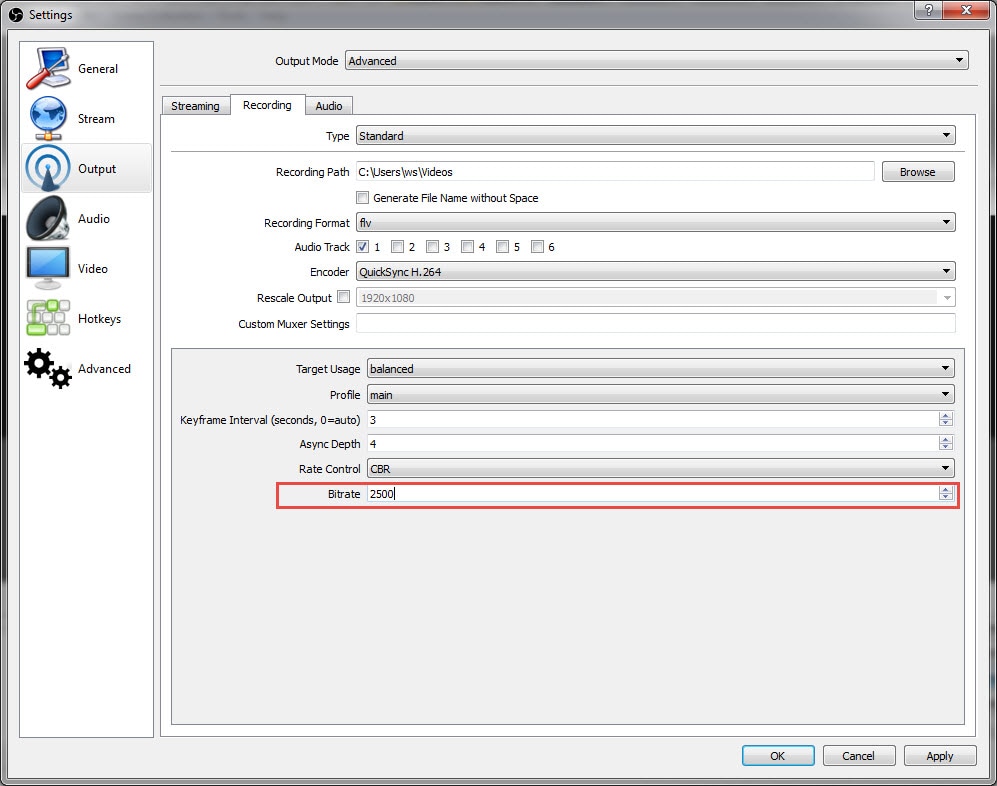
- Codificación del perfil > Principal.
- Intervalo de fotogramas clave > 2.
También es posible que tenga que restablecer el audio a MP3, ya que esto no requiere tanta energía como la CAA. Sin embargo, puede crear problemas de grabación en algunos editores de video.
La forma más rápida de probar esto es subir un juego que pruebe tu tarjeta gráfica y usar la "Pantalla de Previsualización" para ajustar la configuración hasta que ya no recibas la advertencia de alta codificación de OBS.
La mejor alternativa - Filmora scrn
Si todavía tienes problemas técnicos o recibes la advertencia de sobrecarga del OBS después de hacer los cambios sugeridos arriba, tendrás que actualizar tu PC a una máquina con especificaciones más altas o cambiar a otra herramienta de grabación de juegos.
Filmora scrn es el que nos gustaría presentarle. También tiene una versión de prueba gratuita totalmente operativa para que pueda probar el programa con su sistema sin la obligación de comprarlo.
Filmora scrn viene con herramientas fáciles de usar y cuenta con características que incluyen más de 50 formatos de archivo y la posibilidad de grabar la pantalla de su computadora y su cámara web. Por lo tanto, puede aparecer en la esquina de la pantalla mientras explica su demostración o lo que esté grabando.

Editor de video potente y fácil de usar para todos los creadores.
Pruébalo Gratis Pruébalo Gratis Pruébalo Gratis
Recursos gratis de efectos para que tus vídeos sean súper atractivos.
Explora Más Explora Más Explora Más




